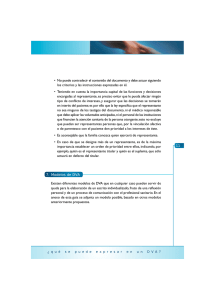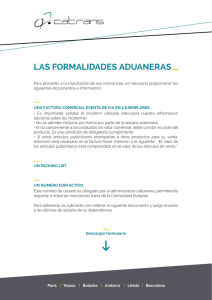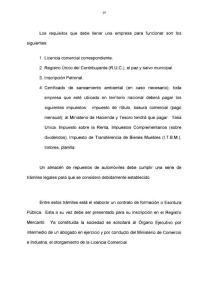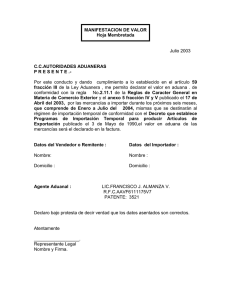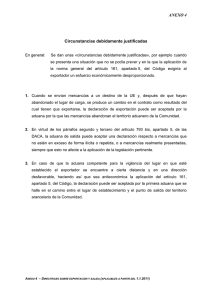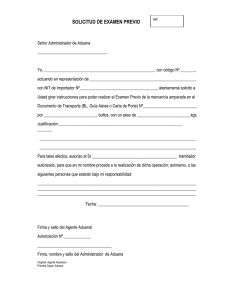Declaración del Valor en Aduana (DVA)
Anuncio
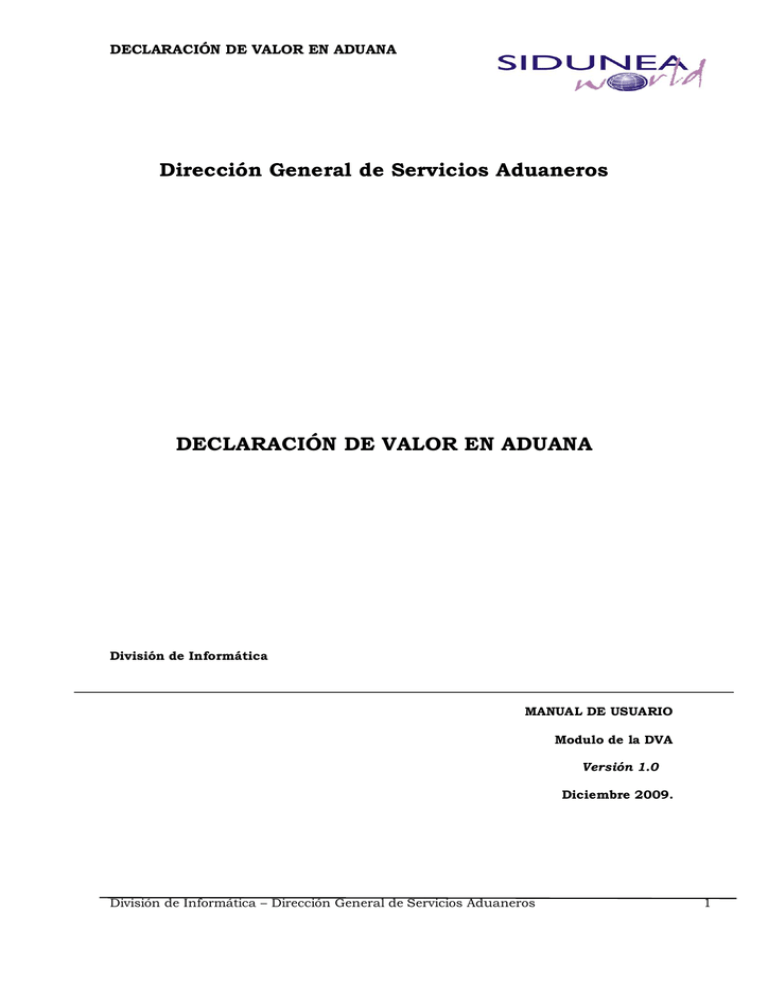
DECLARACIÓN DE VALOR EN ADUANA Dirección General de Servicios Aduaneros DECLARACIÓN DE VALOR EN ADUANA División de Informática MANUAL DE USUARIO Modulo de la DVA Versión 1.0 Diciembre 2009. División de Informática – Dirección General de Servicios Aduaneros 1 DECLARACIÓN DE VALOR EN ADUANA Contenido Introducción................................................................................................... Generalidades................................................................................................. ¿Qué es una DVA? ......................................................................................... ¿Quién debe llenar la DVA? ......................................................................... ¿Cómo se relaciona DUA con su respectiva DVA? ........................................ ¿En qué casos debe presentarse? ................................................................... ¿Cómo funciona el modulo DVA? ………………………………………………………… FORMATO DE UNA DECLARACIÓN DE VALOR EN ADUANA ..…………………… FORMATO DE ANEXO A LA DECLARACIÓN DE VALOR EN ADUANA…………… Ingreso al modulo…………………...................................................................... Ingreso de los Datos de la DVA........................................................................ I. INFORMACION GENERAL………………………………………………………………… A. De la Aduana .......................................................................................... B. Del importador........................................................................................... C. Del Proveedor............................................................................................. D. De los Intermediarios................................................................................. E. Características de la transacción................................................................. II. Condiciones de la Transacción..................................................................... III. Determinación del valor en aduana, en pesos centroamericanos.................. IV. Detalle(s) de la(s) factura(s)......................................................................... IV. Descripción de las mercancías.................................................................... Vista preliminar DVA...................................................................................... Vista preliminar hoja C................................................................................... Campos Requeridos........................................................................................ Exportación de DVA a formato XML………………………………………………………. Importación de DVA en formato XML a documento Electrónico……………………. Consulta de la DVA......................................................................................... División de Informática – Dirección General de Servicios Aduaneros 3 4 5 5 5 5 7 8 9 12 14 14 14 14 15 16 17 19 20 23 29 33 41 45 46 51 54 2 DECLARACIÓN DE VALOR EN ADUANA INTRODUCCIÓN El presente manual de usuario constituye un instrumento de consulta y apoyo diseñado para facilitar a los usuarios, el manejo específico del módulo de la Declaración del Valor en Aduanas “DVA”, del sistema Aduanero Automatizado SIDUNEA WORLD, diseñado a los fines de facilitar a los funcionarios de la División de la división técnica el control de las garantías que se constituyen por los diferentes conceptos, así como también a los aforadores de la administración aduanera. Esta herramienta normativa, establece un criterio único de cumplimiento en cuanto al manejo de este módulo, de manera que se logré fluidez y eficiencia en las operaciones. Las normativas que regulan el actuar en estos procedimientos están escritas en los siguientes documentos: 1. REGLAMENTO DEL CÓDIGO ADUANERO UNIFORME CENTROAMERICANO SECCIÓN III DE LA INVERSIÓN DE LOS MÉTODOS DE VALORACIÓN Artículo 196-201. SECCIÓN IX DE LA DECLARACIÓN DEL VALOR EN ADUANA Artículo 210- 213 SECCIÓN X DE LA BASE DE DATOS DE VALOR 2. CIRCULAR TÉCNICA CT-076-2005 REGLAMENTO CENTROAMERICANO SOBRE LA VALORACION ADUANERA DE LAS MERCANCIAS Y OTRAS DISPOSICIONES. División de Informática – Dirección General de Servicios Aduaneros 3 DECLARACIÓN DE VALOR EN ADUANA GENERALIDADES 1.1. Objetivo y Alcance Constituir una guía rápida que permita conocer de manera específica el módulo “Declaración del Valor en Aduanas” diseñado para generar información eficiente y automatizada de los procesos a los usuarios. Establecer instrucciones de trabajo como lineamientos para cumplir a cabalidad el proceso de control del Valor de las Mercancías. El módulo “Declaración del Valor en Aduanas” del sistema SIDUNEA WORLD, aplica exclusivamente a los funcionarios de la División técnica, así como también a Aforadores y Agentes de Aduanas. División de Informática – Dirección General de Servicios Aduaneros 4 DECLARACIÓN DE VALOR EN ADUANA ¿QUE ES UNA DVA? La Declaración del Valor en Aduana (DVA) nace con el propósito de automatizar el formulario DVA, que es el formato impreso que se ha venido utilizando hasta ahora. La función principal de este modulo consiste en la determinación del valor en aduana de las mercancías importadas y deberá presentarse conjuntamente con la Declaración Única de Aduana DUA. En la declaración, el declarante debe indicar si, además del precio facturado, se ha efectuado o se efectuará algún otro pago, si el importador está vinculado al proveedor extranjero, si revertirá directa o indirectamente al vendedor alguna parte del producto de la reventa, etc. El esquema de la DVA está diseñado para consignar los datos de los productos que ampara una sola factura comercial. De existir más facturas se tendrán que llenar sección Detalles de las Facturas. El formulario consta de cinco secciones: I) Datos Generales: A. De la aduana, B. Del importador, C. Del Proveedor, D. De los Intermediarios; E. Características de la transacción; II) Condiciones de la Transacción, III) Determinación del Valor y IV) Detalles de las Facturas. ¿Quién debe llenar la DVA? El importador ó agente de aduana serán responsables directos de la veracidad, exactitud de las información suministrada mediante la DVA, así como de los documentos que se adjunten y que sean necesarios para la determinación del valor aduanero de las mercancías. ¿Cómo se relaciona DUA con su respectiva DVA? La declaración de valor debe ser registrada antes que una DUA para luego proporcionar la referencia a la DVA en la sección de documentos adjuntos de la declaración de mercancías. Número de Registro de DVA División de Informática – Dirección General de Servicios Aduaneros 5 DECLARACIÓN DE VALOR EN ADUANA Relación DUA-DVA En caso de la hoja c, es el mismo procedimiento la variante es que debe Ingresar el Código OO64 como muestra la siguiente Figura: Relación DUA-HOJAC División de Informática – Dirección General de Servicios Aduaneros 6 DECLARACIÓN DE VALOR EN ADUANA ¿En qué casos debe presentarse? En la importación de mercancías, se deberá presentar la Declaración del Valor, que deberá contener la información, elementos y demás datos exigidos en el formulario e instructivo de llenado que aparecen como anexo del REGLAMENTO DEL CÓDIGO ADUANERO UNIFORME CENTROAMERICANO. No obstante, la administración aduanera podrán eximir a los importadores de la presentación de la DVA, en los siguientes casos: a) Importaciones realizadas por el Estado y las municipalidades; b) Importaciones realizadas por organismos o entidades internacionales que están exentos del pago de tributos; c) Importaciones sin carácter comercial (encomiendas, envíos postales, envíos urgentes, muestras, mercancías gratuitas, donaciones); d) Mercancías importadas en consignación; e) Importaciones comerciales cuyo valor en aduana no exceda de un mil pesos centroamericanos, siempre que no se trate de importaciones o envíos fraccionados; f) Mercancías que se someten al régimen temporal o suspensivo; g) Mercancías que se someten al régimen liberatorio; h) Importaciones al amparo del Formulario Aduanero Único Centroamericano; i) Menaje de casa; j) Importaciones realizadas por entidades sin fines de lucro, que están exentas de tributos; k) Envíos de socorro; l) Equipaje del viajero; m) Otros que determine el Servicio Aduanero. En los casos que no se requiera presentar la Declaración del Valor en Aduana, se deberá elaborar obligatoriamente la Hoja de Ampliación de Detalles por posición arancelaria. El procedimiento simplificado de la presentación de la DVA consistirá en: Relación con otros módulos: La DVA se relaciona con la DUA, puesto que la DVA es un documento adjunto de la DUA y complementa el valor aduanero de la mercancía ya que proporciona información de la mercancía desde el punto de vista cualitativo. ¿Cómo funciona el módulo DVA? El importador o agente de aduana proporciona todos los datos relativos a la aduana, el proveedor, intermediario, características de la transacción, las condiciones de la transacción, los datos necesarios para la determinación del valor y los detalles de las facturas, esto en el caso en el que las División de Informática – Dirección General de Servicios Aduaneros 7 DECLARACIÓN DE VALOR EN ADUANA facturas que ha de suministrar a la administración aduanera no estén en orden correlativo. Una vez hecho esto debe verificar el documento y si todo está bien podrá memorizarlo o validarlo según su conveniencia, cuando el documento se encuentra en estado memorizado aun no posee número de registro, cuando es registrado es cuando le es asignado dicho numero y es en este momento que podrá realizar la exportación de la información a una DUA mediante la operación Obtener DUA a partir de acá se importan todos los datos comunes entre ambos documentos y el importador o agente de aduanas deberá terminar de suministrar los datos exigidos por la DUA para proceder a su registro o validación. Hasta acá llegan las funcionalidades del modulo pero si necesitas saber cómo termina el proceso, se debería colocar la DVA en estatus utilizada en el momento en que se registra la DUA y en estatus validada si la DUA es validada y por supuesto si todos los elementos de la base imponible y los datos relativos a la aduana y el consignatario coinciden. División de Informática – Dirección General de Servicios Aduaneros 8 DECLARACIÓN DE VALOR EN ADUANA FORMATO DE UNA DECLARACIÓN DE VALOR Y SU ANEXO División de Informática – Dirección General de Servicios Aduaneros 9 DECLARACIÓN DE VALOR EN ADUANA División de Informática – Dirección General de Servicios Aduaneros 10 DECLARACIÓN DE VALOR EN ADUANA 1.2. Descripción de la aplicación. El modulo de la “DVA”, está desarrollado bajo la plataforma de SIDUNEA WORLD, el cual mantendrá una comunicación directa con el Módulo de la Declaración de Mercancías, en el intercambio de la Valoración de la mercancía. Permitirá llevar un control del Registro de las “DVA”. Usuarios del modulo DVA : Contendrá los siguientes usuarios: 1- Aforador: Podrá ver solo la información que funcionario de la división técnica le otorgue derecho de ver. 2- Agente: Podrá ver solo la información de la agencia a que se registro a través de su número ruc sin exportar datos a Microsoft Excel. 3- Funcionario actuante Analista de la División Técnica: Acceso a datos grabados por el importador, acceso a grabar y acceso a consulta de valores de referencia, exportar datos a Microsoft Excel. 4- Administrador Acceso a datos grabados por el importador acceso a consulta de valores de referencia División de Informática – Dirección General de Servicios Aduaneros 11 DECLARACIÓN DE VALOR EN ADUANA Figura # 1 Unidades de negocios existentes para el modulo DVA División de Informática – Dirección General de Servicios Aduaneros 12 DECLARACIÓN DE VALOR EN ADUANA Ingreso al Modulo: 1. Iniciar sesión desde un equipo local presentara la siguiente pantalla ingresar su usuario y clave de acceso como se muestra en la figura: Figura # 2 Pantalla de Inicio de Sesión A través de esta opción el usuario podrá registrar los datos de la Agencia Aduanera 2. Seleccione del Menú de la Librería de Sidunea World “Declaración del Valor en Aduanas”, DVA: Declaración del Valor en Aduanas, y con el botón derecho del mouse, seleccionar Nueva DVA. División de Informática – Dirección General de Servicios Aduaneros 13 DECLARACIÓN DE VALOR EN ADUANA Figura # 3 Opciones disponibles para el agente aduanero División de Informática – Dirección General de Servicios Aduaneros 14 DECLARACIÓN DE VALOR EN ADUANA Ingreso de los Datos de la DVA Una vez que el declarante, importador o agente aduanero registra la DVA almacena los siguientes campos: Descripción de los Campos: I. Datos Generales A. De la Aduana I Formulario principal 1 Código de Aduana de Ingreso Lista desplegable de los códigos de Aduanas de Ingreso. 2 Código de Aduana de Despacho Lista desplegable de los códigos de Aduanas de Despacho. 3 Número Número de declaración de mercancías. 3 Fecha de aceptación Se usará para indicar la fecha de registro de la Declaración de Aduanas. Figura 4 – I.- Datos Generales DVA – Aduana. B. Del Importador 4 Nombre o Razón Social Se indicará el nombre y apellido o la Razón social del importador. 5 Identificación Tributaria No. Número de identificación o de registro de contribuyente que previamente la autoridad competente le ha asignado al importador y que lo identifica como contribuyente. 6 Número de importador registro de Número de registro que el Servicio Aduanero previamente le ha asignado al importador. División de Informática – Dirección General de Servicios Aduaneros 15 DECLARACIÓN DE VALOR EN ADUANA 7 Dirección Consignar la dirección completa y exacta del importador, que comprende, el número de avenida, calle, número de la casa, local o edificio; zona, barrio. 7.1 Ciudad Nombre de la ciudad. 7.2 País Nombre del país. 7.3 Teléfono Número Telefónico. 7.4 Fax Número Fax. 7.5 Dirección Electrónica Dirección de correo electrónico. 8 Nivel Comercial Se indicará el nivel comercial del importador de acuerdo con la codificación Siguiente: 1: Mayorista 2: Minorista 3: Otro Figura 4 – I.- Datos Generales de la DVA – Importador. DEL PROVEEDOR 9 Nombre o razón social Se indicará el nombre y apellido o la razón social del proveedor. 10 Dirección Consignar la dirección completa y exacta del proveedor, que comprende: el número de avenida, calle; el número de la casa, local o edificio; zona, barrio. División de Informática – Dirección General de Servicios Aduaneros 16 DECLARACIÓN DE VALOR EN ADUANA 10.1 Ciudad Nombre de la ciudad. 10.2 País Nombre del país. 10.3 Teléfono Número Telefónico. 10.4 Fax Número Fax. 10.5 Dirección Electrónica Dirección de correo electrónico. 11 Condición Comercial Se indicará el nivel comercial del proveedor de acuerdo con la codificación Siguiente: 1: Fabricante o productor 2: Revendedor 3: Distribuidor 4: Otro Figura 4 – I.- Datos Generales de la DVA – Proveedor. DEL O LOS INTERMEDIARIOS 12 Nombre o Razón Social Nombre o razón social del o los intermediarios en la transacción. Indicar el nombre de la o las personas naturales o jurídicas que intervienen en la transacción, como intermediarios. 13 Dirección Indicar la dirección exacta del o los intermediarios, que deberá incluir número de calle o avenida, número de la casa, local o edificio; zona. 13.1 Ciudad Nombre de la ciudad. 13.2 País Nombre del país. División de Informática – Dirección General de Servicios Aduaneros 17 DECLARACIÓN DE VALOR EN ADUANA 13.3 Teléfono Número Telefónico. 13.4 Fax Número Fax 13.5 Dirección Electrónica Dirección de correo electrónico 14 Tipo de Intermediario Indicar si el intermediario es Comisionista de venta o de compra, Corredor, Broker u otro (especificar). Figura 4 – I.- Datos Generales de la DVA – INTERMEDIARIO/S. Transacción 15 Lugar de Entrega Indique el nombre del lugar en que son entregadas las mercancías. País de Entrega Indique el país en que son entregadas las mercancías. 15.1 Incoterms Señale el código del Incoterms correspondiente en que se realizó la transacción. 16 Factura Comercial 16.1 Fecha Serie No. Indique el definitiva. número de la factura comercial Indique la fecha de la factura comercial. División de Informática – Dirección General de Servicios Aduaneros 18 DECLARACIÓN DE VALOR EN ADUANA 17 No. De contrato compraventa Indique el número o siglas de referencia del contrato, si lo hubiere. En caso de no haberse celebrado un contrato de compraventa, se indicará “no existe”. 17.1 Fecha Indique la fecha de negociación del contrato de compraventa, en caso de existir. 18 Forma de Envío Indicar si el envío es total, parcial u otro (especificar). 19 Forma de Pago Indicar si el pago ya se efectuó o está pendiente de efectuarse, así como la forma utilizada, por ejemplo: carta de crédito, giro bancario, transferencia bancaria, efectivo, tarjeta de crédito u otra (especificar). 20 Lugar de Embarque Indique el nombre del lugar de embarque de las mercancías. País de Embarque Indique el país de donde fueron embarcadas las mercancías. País de Exportación Indicar el nombre del país de exportación de las mercancías. Fecha de Exportación Indicar la fecha de exportación de las mercancías. 22 Moneda de la Transacción Indicar la Moneda en que se realizó la transacción. 23 Tipo de Cambio de moneda extranjera a dólares de los Estados Unidos de América Indicar el tipo de cambio utilizado para la conversión de la moneda extranjera a dólares de los Estados Unidos de América, vigente a la fecha de aceptación de la Declaración de Mercancías. 21 Figura 4 – I.- Datos Generales de la Forma DVA – Transacción. División de Informática – Dirección General de Servicios Aduaneros 19 DECLARACIÓN DE VALOR EN ADUANA Reverso DVA II. Condiciones de la transacción 24 Existen restricciones a la cesión o utilización de las mercancías. 24.1 En caso de existir, indicar en qué consisten la o las restricciones. 25 Depende la venta o el precio de alguna condición o contraprestación a las mercancías a valorar. 25.1 En caso afirmativo indicar en qué consiste esta restricción. 26 Esta la venta condicionada. 27 Existe vinculación entre el vendedor y el comprador. 27.1 En caso afirmativo, indicar que tipo de vinculación. 27.2 Indicar si el precio ha influido en la vinculación. 28 Existen pagos indirectos y/o descuentos retroactivos. 28.1 En caso afirmativo, indicar en qué concepto y el monto declararlo en la casilla 40. 29 Cánones y derechos de licencia (Regalías). 29.1 Indicar su naturaleza y el monto declararlo en la casilla No. 42.3. Figura 5 II. Condiciones de la Transacción División de Informática – Dirección General de Servicios Aduaneros 20 DECLARACIÓN DE VALOR EN ADUANA III. Determinación del Valor. Base de Cálculo: 39 Precio según factura. 40 Pagos indirectos y/o Descuentos Retroactivos. 41 Precio realmente pagado o por pagar por las mercancías importadas (39 + 40). 42 ADICIONES AL PRECIO REALMENTE PAGADO O POR PAGAR POR LAS MERCANCÍAS IMPORTADAS. 42.1 Monto de la condición o contraprestación a que se refiere la casilla 25.1. 42.2 Monto de la reversión a que se refiere la casilla 26. 42.3 Gastos por comisiones y corretajes, salvo los de comisiones de compra. 42.4 Gastos y costos de envases y embalajes. 42.5 Valor de los materiales, piezas y elementos, partes y artículos análogos incorporados a las mercancías importadas. 42.6 Valor de las herramientas, matrices, moldes y elementos análogos utilizados. 42.7 Valor de los materiales consumidos en la producción de las mercancías importadas. 42.8 Valor de ingeniería, creación y perfeccionamiento, trabajos artísticos, diseños, y planos y croquis, realizados fuera del país de importación y necesarios para la producción de las mercancías importadas. 42.9 Valor de los Cánones y derechos de licencia, a que se refiere la casilla 29.1 42.10 Gastos de transporte de las mercancías importadas hasta el puerto o lugar de importación. 42.11 Gastos de carga, descarga y manipulación ocasionados por el transporte de las mercancías importadas hasta el puerto o Lugar de importación. 42.12 Costos del Seguro. 43 Total de ajustes al precio realmente pagado o por pagar ( sumatoria de 42.1 a 42.12 ) 44 DEDUCCIONES AL PRECIO REALMENTE PAGADO O POR PAGAR POR LAS MERCANCIAS IMPORTADAS. División de Informática – Dirección General de Servicios Aduaneros 21 DECLARACIÓN DE VALOR EN ADUANA 44.1 Gastos de construcción, armado, montaje, mantenimiento o asistencia técnica realizados después de la importación, en relación con las mercancías importadas. 44.2 Costo del transporte posterior al puerto o lugar de importación. 44.3 Derechos e impuestos aplicables en el país de importación. 44.4 Monto de los intereses 44.5 Otras deducciones legalmente aplicables 45 Total deducciones al precio realmente pagado o por pagar por las mercancías importadas 46 VALOR EN ADUANA (41+ 43 -45 ) Figura 6 – III Determinación del valor. División de Informática – Dirección General de Servicios Aduaneros 22 DECLARACIÓN DE VALOR EN ADUANA Cuando alguno (s) de los ajustes de las casillas 42.1 a 42.12 se declaren con base en Resolución o disposición administrativa, indicar el número y fecha de ésta, así como el número de la casilla (s) a la que corresponde. Datos del declarante: Nombre del Declarante Fecha Lugar Firma Figura 6 – Datos del declarante. División de Informática – Dirección General de Servicios Aduaneros 23 DECLARACIÓN DE VALOR EN ADUANA Sección observaciones Factura Comercial Coloque el no. De la factura comercial asociada a cada elemento de la mercancía. Fecha Coloque la fecha de factura comercial Dato Obligatorio. Serie No. Coloque el no de serie. de factura comercial. Dato Obligatorio. Botones de acción: Ingresa una nueva Factura a la Tabla visual de Factura. Permite importar artículos a la Factura específica seleccionada por el usuario. Permite Actualizar una factura previamente modificada por el usuario. División de Informática – Dirección General de Servicios Aduaneros 24 DECLARACIÓN DE VALOR EN ADUANA Figura 7 - Detalle(s) de la(s) factura(s) - Parte II - Descripción de la mercancía Pasos para ingresar datos a la tabla de facturas: 1-Ingresar los datos correspondientes Factura comercial Número Fecha Serie - Opcional 2- Dar clic en el botón Agregar Factura División de Informática – Dirección General de Servicios Aduaneros 25 DECLARACIÓN DE VALOR EN ADUANA Pasos para Modificar datos de la tabla de facturas: 1- Dar clic derecho en un registro de la tabla, aparecerá un menú contextual seleccionar Modificar. 2-Cargara el registro seleccionado de la siguiente forma que el usuario pueda modificarlo en la parte visual de cada campo. 3-Cuando Termine de modificar el usuario puede dar click el botón del diskette Para actualizar el artículo modificado. División de Informática – Dirección General de Servicios Aduaneros 26 DECLARACIÓN DE VALOR EN ADUANA 4-Se modificara el contenido y mostrara los datos correspondientes en la tabla Pasos para Eliminar datos en la tabla de facturas: 1-Seleccionar el o los registro(s) en la tabla a eliminar 2-Aparecera el mensaje de confirmación de registro seleccionado 3- Aceptar o cancelar la solicitud División de Informática – Dirección General de Servicios Aduaneros 27 DECLARACIÓN DE VALOR EN ADUANA 4-El sistema eliminara los registros seleccionados de la tabla. Pasos para cargar datos desde Excel para una factura especifica: 1-Seleccionar la Factura: 2- Dar click en el botón importar Excel 3-Buscar el archivo de Excel donde se encuentra los artículos específicos la factura , seleccionarlo y dar clic en el botón abrir: División de Informática – Dirección General de Servicios Aduaneros 28 DECLARACIÓN DE VALOR EN ADUANA 4-El sistema cargara los artículos de ese archivo en la factura seleccionada Como se muestra en la imagen: 5-Y sumariará el total en el campo Precio según Factura de la declaración de valor en aduana: División de Informática – Dirección General de Servicios Aduaneros 29 DECLARACIÓN DE VALOR EN ADUANA Nota: También si se hace actualización o eliminación de datos de la tabla visual de artículos este actualizara este valor. El formato del archivo es el siguiente: Campo Posición Código SAC Descripción Nombre País de origen Marca Modelo Año Código Estado mercancía Cantidad Código unidades físicas Valor Unitario Total Fob Formato de Celda Texto Texto Texto Texto Texto Texto Texto Número sin decimales Texto Número precisión dos decimales Texto Número precisión seis decimales Número precisión seis decimales Nota: La primera fila son las columnas del formato necesarias porque el programa comienza a leer desde la segunda fila del formato de las columnas. DESCRIPCION DE LA MERCANCIA Para los efectos del llenado de las casillas del presente apartado, deberá realizarse en el Anexo de la Declaración del Valor, agrupando las mercancías que correspondan a la misma marca, modelo, estilo, origen, clasificación arancelaria, estado, precio unitario y demás características que sean comunes. Código SAC Se realiza con una ventana de búsqueda para buscar el código SAC asociado Nombre Comercial Nombre comercial de las mercancías. Características, Variedad Tipo, Clase, Tipo de mercancías. País de Origen Indique el País de Origen. Marca Comercial Marca Comercial de la mercancía Modelo Modelo de la mercancía. División de Informática – Dirección General de Servicios Aduaneros 30 DECLARACIÓN DE VALOR EN ADUANA Año Año de la mercancía. Estado. De la Mercancía Estado actual de la mercancía. Cantidad Cantidad de elementos de esa mercancía. Unidad Física Standard Unidad física de la mercancía. Precio Unitario Precio unitario de la mercancía. Posición Posición del artículo mercancías. en la declaración de Figura 7 – Detalle(s) de la(s) factura(s) – Parte I – Descripción de la mercancía Botones de acción: Permite agregar un artículo a la tabla de artículos Permite actualizar un artículo previamente modificado Pasos para ingresar datos a la tabla de mercancías: División de Informática – Dirección General de Servicios Aduaneros 31 DECLARACIÓN DE VALOR EN ADUANA 1-Ingresar la información respectiva de cada campo: 1. Código SAC 2. Nombre Comercial 3. Características 4. País de origen 5. Marca comercial 6. Modelo 7. Año -Opcional 8. Estado de mercancías 9. Cantidad 10. Unidad Estándar 11. Precio 12. Posición 2-Dar clic al botón de agregar artículo para ingresarlo a la tabla visual del sistema. Pasos para Modificar datos en la tabla de mercancías: 1- Dar clic derecho en un registro de la tabla, aparecerá un menú contextual seleccionar Modificar. 2-Cargara el registro seleccionado de la siguiente forma que el usuario pueda modificarlo en la parte visual de cada campo. 3-Cuando Termine de modificar el usuario puede dar click el botón del diskette Para actualizar el artículo modificado. División de Informática – Dirección General de Servicios Aduaneros 32 DECLARACIÓN DE VALOR EN ADUANA 4-Se modificara el contenido y mostrara los datos correspondientes en la tabla Pasos para Eliminar datos en la tabla de mercancías: 1-Seleccionar el o los registro(s) en la tabla a eliminar 2-Aparecera el mensaje de confirmación de registro seleccionado 3- Aceptar o cancelar la solicitud 4-El sistema eliminara los registros seleccionados de la tabla. División de Informática – Dirección General de Servicios Aduaneros 33 DECLARACIÓN DE VALOR EN ADUANA Vista preliminar de DVA: Procedimiento: 1- Dar click derecho en la Declaración de valor de aduana. División de Informática – Dirección General de Servicios Aduaneros 34 DECLARACIÓN DE VALOR EN ADUANA 2- Buscar la DVA Registrada o memorizada. División de Informática – Dirección General de Servicios Aduaneros 35 DECLARACIÓN DE VALOR EN ADUANA 3- Dar click en la lupa mostrara los registros encontrados y dar click derecho sobre el registro seleccionarlo y darle la operación ver (view). 4- Dar Click en el segundo botón de la impresora. División de Informática – Dirección General de Servicios Aduaneros 36 DECLARACIÓN DE VALOR EN ADUANA 5Escoger el destino del reporte. 6- Dar click en el botón de aceptación. 7- Mostrara mensaje informativo de la instrucción y Visualizara el reporte en pantalla: División de Informática – Dirección General de Servicios Aduaneros 37 DECLARACIÓN DE VALOR EN ADUANA División de Informática – Dirección General de Servicios Aduaneros 38 DECLARACIÓN DE VALOR EN ADUANA Vista preliminar de artículos: 1- Pasos similares, escoger el destino del reporte. 2- Seleccionar la opción DVA Artículos. División de Informática – Dirección General de Servicios Aduaneros 39 DECLARACIÓN DE VALOR EN ADUANA 3- Visualizara el Reporte en formato PDF. División de Informática – Dirección General de Servicios Aduaneros 40 DECLARACIÓN DE VALOR EN ADUANA División de Informática – Dirección General de Servicios Aduaneros 41 DECLARACIÓN DE VALOR EN ADUANA Nota: El total General va en correspondencia con el Precio según Factura Vista preliminar hoja c: Procedimiento: 1-Dar click derecho en el nodo de hoja c (Seleccionar Búsqueda de Hoja c Registrada o memorizada) División de Informática – Dirección General de Servicios Aduaneros 42 DECLARACIÓN DE VALOR EN ADUANA 2- Dar click en la lupa para buscar los registros: División de Informática – Dirección General de Servicios Aduaneros 43 DECLARACIÓN DE VALOR EN ADUANA 3- seleccionar el registro y dar click derecho opción ver 4- Dar Click en el segundo botón de la impresora. División de Informática – Dirección General de Servicios Aduaneros 44 DECLARACIÓN DE VALOR EN ADUANA 5- Escoger el destino del reporte. 6- Dar click en el botón de aceptación, Mostrara mensaje informativo de la instrucción y Visualizara el reporte en pantalla: . División de Informática – Dirección General de Servicios Aduaneros 45 DECLARACIÓN DE VALOR EN ADUANA Campos Requeridos: El usuario necesita ingresar todos los datos de la información válida para la DVA: Si le damos registrar si haber llenado los registros mandara un mensaje de error, como se muestra en la siguiente figura, El sistema indicara los Campos Requeridos: Figura # 8.1 Campos Obligatorios Figura # 8.2 Campos Obligatorios División de Informática – Dirección General de Servicios Aduaneros 46 DECLARACIÓN DE VALOR EN ADUANA Figura # 8.3 Campos Obligatorios Exportación de DVA a formato XML : El usuario podrá exportar una DVA existente o nueva que guardo temporalmente para su posterior uso: Hay dos tipos de exportación DVA y exportar DVA personalizada , Buscando la DVA a exportar a XML: Figura # 9.1 DVA Existente Instrucciones: 1. Dar Click en el botón de la lupa o presionar F3 y mostrara la siguiente pantalla, especificar criterios de búsqueda o simplemente dar Click en el icono en forma de lupa registrada. buscara todas las DVA que se encuentre en estado División de Informática – Dirección General de Servicios Aduaneros 47 DECLARACIÓN DE VALOR EN ADUANA Figura # 9.2 Buscador de DVA Figura # 9.3 Resultados del buscador de DVA Si se especifican los criterios de búsqueda buscara por dicho criterio División de Informática – Dirección General de Servicios Aduaneros 48 DECLARACIÓN DE VALOR EN ADUANA Figura # 9.4 Buscador de DVA con criterios de búsquedas Figura # 9.5 Resultados del buscador de DVA con criterios de búsquedas 2. Dar la operación Ver con la DVA encontrada para obtener el documento en pantalla. División de Informática – Dirección General de Servicios Aduaneros 49 DECLARACIÓN DE VALOR EN ADUANA 3. Figura # 9.6 Operación Ver disponible para las DVA existentes Figura # 9.7 Visualización de la DVA existente. 3.- Luego procederemos a exportar el documento: Dando Click en el botón Exportar DVA División de Informática – Dirección General de Servicios Aduaneros 50 DECLARACIÓN DE VALOR EN ADUANA Figura # 9.8 Ventana de dialogo para Guardar DVA en formato XML. Nos preguntara la ruta de envió y nombre del archivo XML a exportar la buscamos, y escribimos el nombre del archivo Y le damos click en el botón guardar, mandara un mensaje que la exportación fue satisfactoria. Figura # 9.9 Mensaje de dialogo informativo de exportación realizada con éxito. División de Informática – Dirección General de Servicios Aduaneros 51 DECLARACIÓN DE VALOR EN ADUANA IMPORTACIÓN DE DVA EN FORMATO XML A DOCUMENTO ELECTRÓNICO El usuario tiene dos posibles tipo de importación: 1-Importar DVA 2-Importar DVA personalizada 1-Creamos una nueva DVA Figura # 9.10 Creación de una Nueva DVA 2- Damos clic en el botón importar XML, nos pedirá la ruta donde se encuentra nuestro archivo almacenado División de Informática – Dirección General de Servicios Aduaneros 52 DECLARACIÓN DE VALOR EN ADUANA Figura # 9.11 Ventana de dialogo para abrir DVA existente en formato XML. 3- Lo seleccionamos y le damos abrir, mostrara el siguiente mensaje Figura # 9.12 Mensaje de dialogo informativo de importación realizada con éxito. División de Informática – Dirección General de Servicios Aduaneros 53 DECLARACIÓN DE VALOR EN ADUANA 4- El sistema obtendrá el documento electrónico a partir del archivo XML. Figura # 9.13 Obtención de la DVA a partir de un archivo XML existente. División de Informática – Dirección General de Servicios Aduaneros 54 DECLARACIÓN DE VALOR EN ADUANA Consulta de la DVA A través de esta opción el usuario podrá consultar los datos de la Agencia Aduanera que registro: 1. Seleccione del Menú de la Librería de Sidunea World “Declaración del Valor en Aduanas”, Consulta DVA: Consulta de la DVA, y con el botón derecho del mouse, seleccionar Consultar DVA aparecerá la siguiente figura: Figura # 10.1 Formulario de Consulta de la DVA COMO REALIZAR UNA CONSULTA 1.- Definir los parámetros de la consulta. Pueden ser algunos o todos. Ejemplo: Parámetros de la pantalla 1) Área de parámetros de consulta, donde puede definir alguna especifica o una general. 2) Botones de Acción. 3) Área que presenta el Resultado de la Consulta. 4) Menú auxiliar en el conjunto de resultados. División de Informática – Dirección General de Servicios Aduaneros 55 DECLARACIÓN DE VALOR EN ADUANA Descripción de cada campo en el Área de parámetros de la consulta: (punto 1) Periodo de Fechas a Consultar: Fecha Inicial, rango de fecha inicial. Fecha Final, rango de fecha final. Fecha Inicial – Fecha Final: Dato obligatorio. Es un rango de fecha que determina los DVA en ese rango. Si el usuario introduce primero Fecha Inicial entonces Fecha Final se calcula automáticamente mostrando una fecha en un periodo de tres meses después. O viceversa. Ambas fechas puede ser introducida de dos formas: El usuario puede seleccionar de un calendario, con la opción de cambiar mes o el año. El usuario puede digitar la fecha con formato dd/mm/yyyy. - Aduana de Despacho: Ingresar o seleccionar del botón Aduana de Despacho. - Nivel Comercial: Ingresar o seleccionar del botón Comercial del importador. el código de la el código del Nivel - País de Procedencia: Ingresar o seleccionar del botón el código del País de Procedencia. Dato opcional. Presenta una lista de valores de países, la cual muestra el código y nombre del país. Permite al usuario seleccionar el país, puede realizar búsqueda digitando la primera letra del código del país de procedencia a seleccionar. - RUC del Importador: Ingresar el RUC del importador en su nomenclatura estándar: 999999-9999. Puede también dar click derecho opción Finder (buscador) o presionar F3 para mostrar un buscador personalizado de registros del importador que tiene criterios de búsqueda como código de compañía, nombre de la compañía. División de Informática – Dirección General de Servicios Aduaneros 56 DECLARACIÓN DE VALOR EN ADUANA Figura # 10.1.1 Buscador del RUC Importador Figura # 10.1.2 Criterios de búsqueda del buscador Especificar el nombre o código y dar click en la lupa para buscar los registros aparecerá una ventana como esta: División de Informática – Dirección General de Servicios Aduaneros 57 DECLARACIÓN DE VALOR EN ADUANA Figura # 10.1.3 Opciones disponibles del filtrado de información en cada criterio de búsqueda. Opciones disponibles: -todo: buscara todos los registros -comienza con: buscara que inicie con los primeros caracteres del código de la compañía. -termina con: buscara que termine con los últimos caracteres el código de la compañía. -contiene la subcadena: buscara todas las ocurrencias de el código ingresado con los códigos almacenados -iguales: buscara exactamente el código digitado por el usuario -expresión: buscara por expresiones lógicas -está vacío: buscara los códigos que sean vacios. -no está vacío: buscara los códigos que no sean vacios. División de Informática – Dirección General de Servicios Aduaneros 58 DECLARACIÓN DE VALOR EN ADUANA Figura # 10.1.4 Opción equals (igual) del filtrado de información en el campo compañía código del buscador Y mostrara los registros asociados: Figura # 10.1.5 Resultados del buscador. División de Informática – Dirección General de Servicios Aduaneros 59 DECLARACIÓN DE VALOR EN ADUANA Podemos dar click derecho opción import para importar el código al campo de texto Figura # 10.1.6 Opción importar del buscador Se mostrara así, la importación del código: Figura # 10.1.7 Importación del código RUC - Proveedor: Ingresar el Nombre del Proveedor, puede ser solo los primeros caracteres. - Declaración. Ingresar Código Único de la declaración. - Condiciones de la Transacción: Marcar la respuesta que deben tener los DVA a consultar, si disponen de condiciones de transacción o no. - País de Origen: Ingresar o seleccionar del botón el código del País de Origen. Dato opcional. Presenta una lista de valores de países, la cual muestra el código y nombre del país. Permite al usuario seleccionar el país, puede realizar búsqueda digitando la primera letra del código del país de origen a seleccionar. - Marca: Ingresar la Marca Comercial del Artículo a consultar. - Modelo: Ingresar el Modelo del Artículo a Consultar. División de Informática – Dirección General de Servicios Aduaneros 60 DECLARACIÓN DE VALOR EN ADUANA - Estado de la Mercancía: Estado en que se encuentran las mercancías a consultar. Ingresar o seleccionar del botón el código del estado de la mercancía en que se encuentra el artículo. Dato opcional. Presenta una lista de estado de mercancías, la cual muestra el código y nombre del país. Permite al usuario seleccionar el estado, puede realizar búsqueda digitando la primera letra del código del estado a seleccionar. - Código SAC: Numero del Código SAC del artículo a Consultar. Ingresar el Código SAC del artículo. Puede también dar click derecho opción Finder (buscador) o presionar F3 para mostrar un buscador personalizado de registros de SAC que tiene criterios de búsqueda como código de mercancía, precisión 1, precisión 2, Arancel descripción corta. Figura # 10.2.1 Buscador del Código SAC División de Informática – Dirección General de Servicios Aduaneros 61 DECLARACIÓN DE VALOR EN ADUANA Figura # 10.2.2 Resultados del buscador del Código SAC - Artículo: Nombre del Artículo a Consultar, puede ser los primeros caracteres. 2) Botones de Acción: Ejecutar: Ejecuta la consulta del DVA con la información seleccionada por el usuario. Nuevo: Limpia el área de parámetros. Actualizar Estado registros: sirve para establecer que registros va a poder ver el aforador por parte de la División Técnica. 3) Área que presenta el Resultado de la Consulta. Muestra al usuario los resultados de la Consulta especificada a partir de los criterios proporcionados por el usuario. Si encontró registros mostrara la siguiente pantalla División de Informática – Dirección General de Servicios Aduaneros 62 DECLARACIÓN DE VALOR EN ADUANA Si no mostrara el siguiente mensaje División de Informática – Dirección General de Servicios Aduaneros 63 DECLARACIÓN DE VALOR EN ADUANA Resultado de Consulta Información de la consulta N/O: Número de registro Aduana: Código de aduana de Despacho No Dec: Fecha de Aceptación o Liquidación de la declaración Importador: Nombre del importador RUC: Número ruc del importador Nivel comercial: Nivel comercial del Importador Proveedor: Nombre del proveedor País Proveedor: País del proveedor Condición: Condición del proveedor Inconterm: Condiciones de entrega País de Exportación: País de Exportación de la mercancía Fecha exportación: Fecha de exportación. Forma de Envió: Forma de envió de la mercancía Tipo de Moneda: Tipo de moneda de la transacción 5) Menú auxiliar en el conjunto de resultados: Vista Previa Datos Generales :Visualiza y permite Imprimir el DVA División de Informática – Dirección General de Servicios Aduaneros 64 DECLARACIÓN DE VALOR EN ADUANA Vista Previa Detalle de Mercancías: Visualiza y permite Imprimir el anexo a la declaración de valor en aduana Exportar a Excel: Imprime los artículos relacionados de cada registro que resulte de la consulta. Para ver el detalle de cada registro, debe de seleccionarlo y después clic. Derecho para que muestre el menú con el cual podrá acceder a las opciones de impresión. Figura # 10.2 Formulario de consulta de la DVA Opciones disponibles El usuario puede seleccionar cualquiera de las tres opciones de impresión: Vista Previa: Datos Generales Vista Previa: Detalle de Mercancías Exportar a Excel División de Informática – Dirección General de Servicios Aduaneros 65 DECLARACIÓN DE VALOR EN ADUANA Vista Previa: Datos Generales Figura # 10.3 Vista Previa: Datos Generales Generados por el Módulo División de Informática – Dirección General de Servicios Aduaneros 66 DECLARACIÓN DE VALOR EN ADUANA Figura # 10.4 Vista Previa: Datos Generales Generados por el Módulo División de Informática – Dirección General de Servicios Aduaneros 67 DECLARACIÓN DE VALOR EN ADUANA Vista Previa: Detalle de Mercancías Figura # 10.5 Vista Previa: Detalle de Mercancías Generados por el Módulo Figura # 10.6 Vista Previa: Detalle de Mercancías Generados por el Módulo División de Informática – Dirección General de Servicios Aduaneros 68 DECLARACIÓN DE VALOR EN ADUANA Figura # 10.7 Vista Previa: Detalle de Mercancías Generados por el Módulo 5.- Si desea imprimir el Listado Resultado de la consulta o los artículos de cada registro, entonces seleccionar la opción exportar a Excel: División de Informática – Dirección General de Servicios Aduaneros 69 DECLARACIÓN DE VALOR EN ADUANA Figura # 10.8 Exportación a Microsoft Excel del Detalle de Mercancías Generados por el Módulo División de Informática – Dirección General de Servicios Aduaneros 70 DECLARACIÓN DE VALOR EN ADUANA Figura # 10.9 Exportación a Microsoft Excel del Detalle de Mercancías Generados por el Módulo Figura # 10.10 Exportación a Microsoft Excel del Detalle de Mercancías Generados por el Módulo División de Informática – Dirección General de Servicios Aduaneros 71